4 menit
Berencara mematikan atau disable IPv6 di Ubuntu VPS kalian? Dalam artikel ini kita akan membahas caranya, termasuk memeriksa apakah IPv6 di server kalian saat ini statusnya aktif atau tidak.
Ketika menggunakan VPS , biasanya kita mendapatkan 3 jenis IP, dimana salah satunya adalah IPv6 yang digunakan untuk meningkatkan kemanan dan performa koneksi, namun tidak menyangkal kemungkinan bahwa kita mungkin perlu mematikan atau disable IPv6 untuk keperluan tertentu.
Cara Disable IPv6 di Ubuntu VPS
Kan aneh banget kalau kita mau disable IPv6 di server kita namun ternyata VPS kita tidak mendukungnya, atau sudah di disable, jadi disini kita akan membahas dulu cara memeriksa apakah IPv6 di aktif di server kita atau tidak.
Periksa Status IPv6
Terdapat beberpa cara untuk mematikan atau disable IPv6 di Ubuntu, begitu juga cara untuk memeriksanya.
Mungkin biasanya ketika membuka halaman panduan, kita bisa menggunakan command ip a untuk memeriksa IP server kita, namun ketika dicoba bisa saja kita mendapatkan error, atau hasilnya tidak sesuai, kurang lebih seperti ini
ip a
1: lo: <LOOPBACK,UP,LOWER_UP> mtu 65536 qdisc noqueue state UNKNOWN group default qlen 1000
.........
valid_lft forever preferred_lft forever
2: eth0: <BROADCAST,MULTICAST,UP,LOWER_UP> mtu 1500 qdisc fq_codel state UP group default qlen 1000
.........
valid_lft forever preferred_lft forever
3: eth1: <BROADCAST,MULTICAST,UP,LOWER_UP> mtu 1500 qdisc fq_codel state UP group default qlen 1000
.........
valid_lft forever preferred_lft foreverLalu bagaimana cara memeriksa apakah IPv6 di server kita aktif atau tidak? Caranya mudah, pertama kita bisa memeriksa langsung status modul IPv6 dengan command ini
cat /sys/module/ipv6/parameters/disableApabila IPv6 aktif, maka outputnya adalah 0 (Nol) dan jika statusnya disable, maka outpunya 1 (Satu).
Jika cara pertama tersebut masih tidak bisa, maka kita bisa memeriksa statusnya menggunakan sysctl
sysctl -a 2>/dev/null | grep disable_ipv6Jika IPv6 masih aktif, maka hasilnya sama, kita akan mendapatkan output 0 (Nol) dan akan mendapatkan value 1 jika statusnya disabled, namun dengan beberapa detail tambahan kurang lebih seperti ini
root@user:~# sysctl -a 2>/dev/null | grep disable_ipv6
net.ipv6.conf.all.disable_ipv6 = 0
net.ipv6.conf.default.disable_ipv6 = 0
net.ipv6.conf.eth0.disable_ipv6 = 0
net.ipv6.conf.eth1.disable_ipv6 = 0
net.ipv6.conf.lo.disable_ipv6 = 0Disable IPv6 Melalui Sysctl (Rekomendasi)
Cara ini merupakan cara yang direkomendasikan karena kita tidak perlu melakukan edit file pada server kita, dan bisa dilakukan dengan mudah.
sudo sysctl -w net.ipv6.conf.all.disable_ipv6=1
sudo sysctl -w net.ipv6.conf.default.disable_ipv6=1
sudo sysctl -w net.ipv6.conf.lo.disable_ipv6=1Supaya perubahan tersimpan, maka kita perlu memuat konfigurasi yang sudah kita tambahkan sebelumnya dengan command berikut
sudo sysctl -pSekarang jika diperiksa lagi, maka IPv6 sudah disabled, jika IPv6 menjadi aktif setelah dilakukan reboot, maka bisa dicoba untuk disable IPv6 melalui GRUB.
Disable Menggunakan GRUB
Supaya bisa disable IPv6 menggunakan GRUB, disarankan login VPS sebagai root, kemudian kita bisa mengedit file /etc/default/grub menggunakan Nano atau Vim editor, disini misalnya menggunakan Nano
sudo nano /etc/default/grubSetelah editor terbuka, cari GRUB_CMDLINE_LINUX_DEFAULT dan GRUB_CMDLINE_LINUX untuk mematikan IPv6 ketika dilakukan reboot.
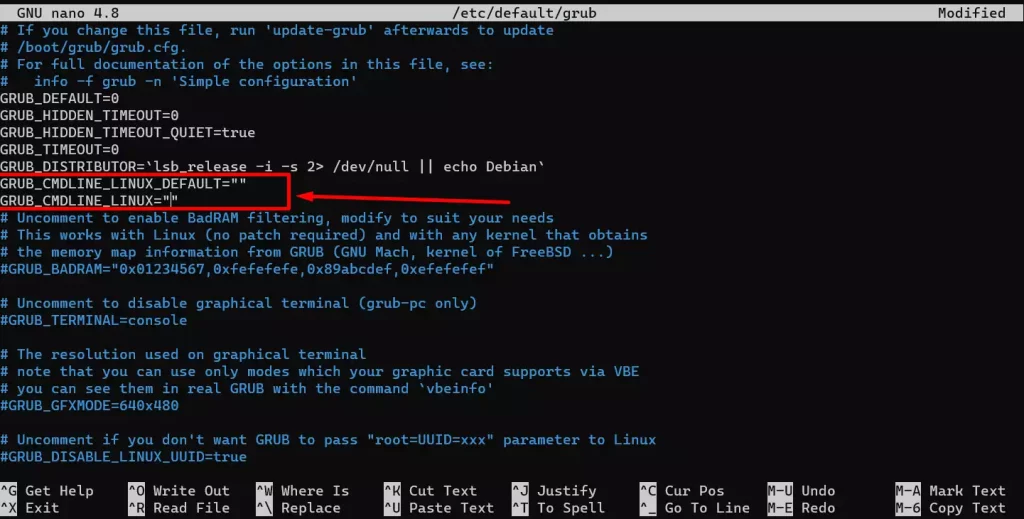
Ubah kedua baris tersebut menjadi seperti ini
GRUB_CMDLINE_LINUX_DEFAULT="quiet splash ipv6.disable=1"
GRUB_CMDLINE_LINUX="ipv6.disable=1"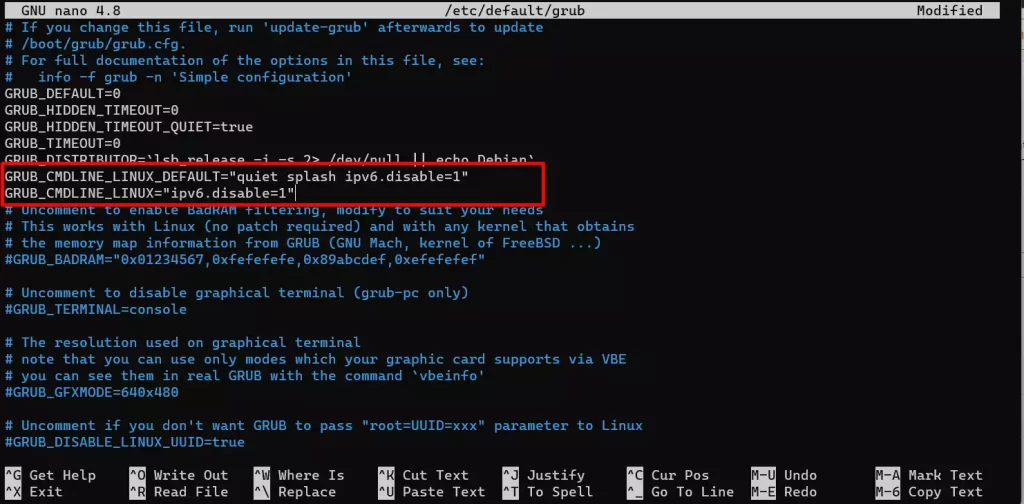
Sekarang kita bisa keluar dari editor dan menyimpan perubahannya, kemudian melakukan update GRUB dengan command ini
sudo update-grubCoba lagi untuk memeriksa status IPv6, dan jika berhasil dimatikan melalui GRUB, maka command sysctl -a 2>/dev/null | grep disable_ipv6 tidak akan menampilkan output apapun.
Itulah dua cara mudah mematikan atau disable IPv6 di Ubuntu VPS. Untuk mengaktifkannya lagi, maka kita hanya perlu melakukan undo pada perubahan-perubahan tersebut.
Terima kasih telah berkunjung ke WPGan.com dan membaca Cara Disable IPv6 di Ubuntu VPS. Dapatkan saldo $100 di Vultr gratis untuk uji coba VPS dari [Halaman Ini]